012 - Пример изчисляване на общата сума на Microsoft таблица от база данни за достъп, без да използвате
Пример за изчисляване на общата сума в таблицата база данни на Microsoft Access, без да използвате SQL заявител
Има моменти, когато имате нужда от таблица на база данни за изчисляване на сумата от числените стойности на някои колона. За това има различни методи за изчисления, една от които се основават на използването на съответния SQL заявител.
В тази задача, по примера на една маса Microsoft Access. Той изчислява общата сума, без да поискате SQL. Освен изчислява аритметични средни стойности на клетките, описани колона.
С помощта на този пример, можете да създадете всякакъв вид цифрови изчисления на много записи на определената колона.
Като се има предвид маса. Microsoft Access бази данни, формирани средства. Таблицата съдържа данни със служители на ведомост.
В таблицата има следната структура.
Веднага след натоварване, молбата трябва да се изчисли общата сума, оценена и средната аритметична стойност. Резултати изход по вид нужда компоненти TStaticText.
Поставете следните компоненти за образуване на (Фигура 1.):
- от раздела "dbGo" TADOConnection компонент. Той създава един обект, наречен ADOConnection1;
- от раздела "Data Access" TDataSource компонент. Той създава един обект, наречен DataSource1;
- от раздела "dbGo" тип компонент TADOTable. Той създава един обект, наречен ADOTable1;
- от раздела "Data Controls" тип компонент TDataGrid. Той създава един обект, наречен DBGrid1;
- от раздела "Допълнителна" за триколесни TStaticText компонент. Обектите са създадени с имената StaticText1, StaticText2.
В StaticText1 компонент ще покаже общата сума.
В StaticText2 компонент от средната заплата ще се появи (средно аритметично).
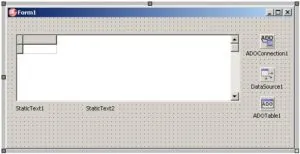
- Свързване на базата данни. Имоти ConnectionString ADOConnection1 компонент.
Процесът на свързване на приложения за базата данни на Microsoft Access е описано подробно тук.
Това води до линия в компонент ConnectionString ADOConnection1 (фиг. 2). Този ред съдържа доставчика на данни и въведете пълния път до файла с базата данни.
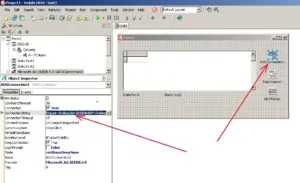
- Създаване ADOConnection1 компонент, ADOTable1, DataSource1, DBGrid1.
За да се покаже таблицата с база данни, трябва да конфигурирате следните свойства на компонента:
. - компонент ADOConnection1 собственост LoginPrompt = "фалшива" (Фигура 3) (Анулиране потребителско име и парола искане за достъп до базата данни);
- компонент ADOTable1 имот връзка = "ADOConnection1" (Фигура 4).
- компонент DataSource1 имот набора от данни = "ADOTable1" (фигура 5).
- компонент DBGrid1 имот Datasource на = "DataSource1" (Фигура 6).
- компонент ADOTable1 имот TableName на = "работник" (Фигура 7).
- в свойствата на компонент вариант DBGrid1 Опции за определен dgEditing = фалшива (забрана на влизането на данни в таблица клетка директно от мрежата DBGrid1) (фигура 8.).
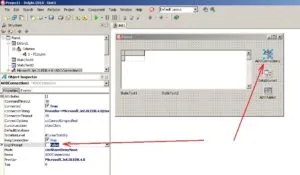
Фиг. 3. Имот LoginPrompt ADOConnection1 компонент
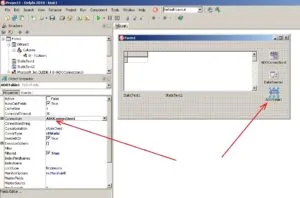
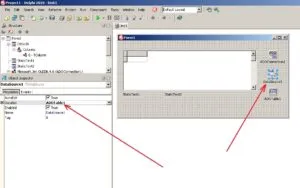
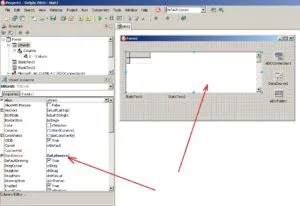
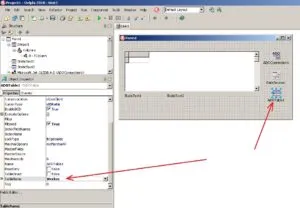
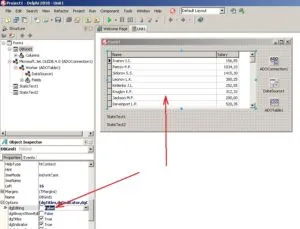
За показване на данните в таблицата изисква следните стъпки (Фигура 9) .:
- изберете таблица ADOTable1;
- Активно = вярно собственост.
Данните са показани в таблицата по-DBGrid1.
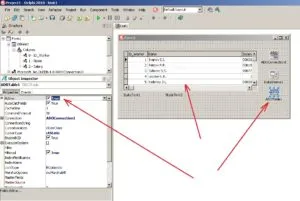
Фиг. 9. Активен компонент имот ADOTable1
Следващата стъпка е да се коригира размера и позицията на компонента на форма, както е показано на Фигура 10.
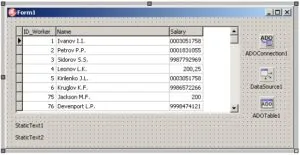
За да покажете на масата имаше правилния изглед, трябва да се скрие поле ID_Worker, която е ключова област. В таблицата, това поле е брояч. При добавяне на нова стойност запис в тази област се генерира автоматично (увеличава с 1).
Form1.ADOTable1 отворен прозорец. В този прозорец с помощта на мишката, което трябва да доведе до контекстното меню. изберете командата «Добавяне Всички полета» в контекстното меню.
В резултат, само две области (фиг. 13) се показват в Таблица DBGrid1.
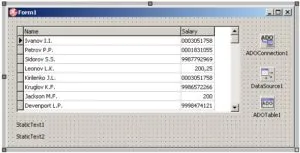
Фиг. 13. Показване маса работник с две полета
- Установяване на изхода филтър с два знака след десетичната запетая в областта на Заплата.
За да се показва правилно стойността на полето Заплата на суми (2 знака след десетичната запетая), извършете следните стъпки.
Следващата стъпка е необходима, инспектор на обекта в "Display Format", за да "0.00" стойност (фиг. 14).
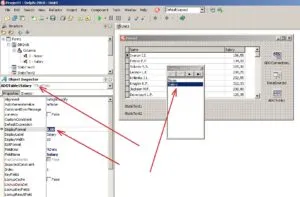
След извършените действия, Заплата поле в таблицата ще се покаже с точност до 2 знака след десетичната запетая.
За запазване размера на данните и на средна аритметична стойност, което трябва да въведете текст в класа на форма TForm1 вътрешните променливи имена сума и ср.
Променливите са вписани в частния, в раздел. Фрагмент клас TForm1 форма код е както следва:
- Програмиране събития форма активиране.
След като потребителят изтегля програма, трябва незабавно да се изчисли стойността на сумата и средноаритметичните стойности в таблицата.
Поради това е необходимо да се програмира събитие OnActivate образуват Form1. OnActivate събитие ще бъдат причинени по време на активиране на формата след като програмата за изпълнение.
Пример за програмиране Delphi събития описани подробно тук.
В този случай, събитието манипулатор е както следва:
Обяснете някои кодови фрагменти.
DisableControls и EnableControls методи, отговорни за отваряне и затваряне са свързани към набор от данни (бази данни) визуални проверки. метод DisableControls повикване може значително да се ускори процеса на изброяване записи, тъй като заявлението не прави разходи време на преначертае DBGrid1 контрол съдържание при всяка смяна на записа.
указва броя на записите в таблицата.
установява активна първия запис таблица.
Тя позволява да се получи TField тип обект за дадената област. След този сайт можете да получите информация от текущия запис. Програмата за достъп до стойността на полето за писане заплата, използвайте допълнителна променлива е тип TField. За да прочетете на стойността на полето за Заплата в текущия запис е достатъчно, за да предизвика оператора
Тя се превръща в истина, ако стигнете до края на масата.
осъществява прехода към следващия запис в таблицата.
Резултатът сума се показва в имот Надпис StaticText1 компонент.
Средноаритметичната се показва в имот Надпис StaticText2 компонент.
Сега можете да стартирате приложението, за да се изпълнява.